






De werking van de computer kan je opdelen in drie fasen: Invoer: er komt informatie binnen.
Verwerking: de computer doet iets met de informatie. Uitvoer: de informatie gaat ergens naartoe.


4 Hieronder zie je enkele toestellen die informatie invoeren. Vul de naam in van elk toestel.
Het moederbord en de processor zijn de hersenen van de computer.
Het moederbord communiceert met alle onderdelen van de computer.
De processor voert alle opdrachten uit. De processor zit op het moederbord.

Om te onthouden wat jij typt en invoert op de computer, heeft de computer een geheugen.

Een geheugen om gegevens op te slaan heb je in veel vormen:
USB-stick
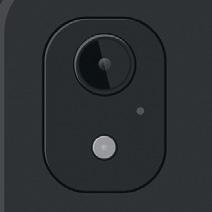

Met een USB-stick kan je vlot gegevens (documenten, foto’s ...) van het ene toestel naar het andere toestel kopiëren.

Harde schijf
Meestal zit de harde schijf in de computer, maar vaak worden er externe harde schijven gebruikt.
Laptops, tablets en smartphones gebruiken kleine geheugenkaartjes om gegevens te bewaren.



De cloud verwijst naar een wereldwijd netwerk van servers. Deze servers worden gebruikt voor het opslaan van wat je online doet. Je hebt toegang tot je bestanden van op verschillende apparaten.


3 Uitvoer
5 Hieronder zie je enkele apparaten die informatie uitvoeren. Vul de naam in van elk toestel.

Je hebt zeker al eens gesurft op het internet. Maar weet je ook wat het internet is? Het internet is een wereldwijd netwerk van aan elkaar verbonden computers. Op die verschillende computers staat informatie: teksten, afbeeldingen, muziek, video’s, games, forums Wanneer jij verbonden bent met het internet, heb je toegang tot die informatie. Via webpagina’s of sites is die info beschikbaar voor de internetgebruiker. Internet maakt een heleboel dingen makkelijker. Je kan online winkelen, bankieren, online les volgen, computerspelletjes spelen met mensen over de hele wereld, luisteren naar muziek, een eigen webpagina maken over je hobby …
1 Herken je de logo’s van de volgende apps? Vul de naam in onder het logo. Kruis aan waarvoor je deze apps kan gebruiken.

Mailen Telefoneren
Berichten versturen Foto’s delen Informatie zoeken
Berichten lezen Video bekijken Foto’s delen Video’s delen Informatie zoeken
Video bekijken Mailen
Informatie zoeken Audio delen Telefoneren
Berichten versturen Berichten lezen Mailen Muziek beluisteren Video’s delen
Muziek beluisteren Mailen
Foto’s delen Audio delen Telefoneren

Informatie zoeken Video delen Video bekijken Telefoneren
Muziek beluisteren
Berichten versturen Berichten lezen Foto’s delen Muziek beluisteren Mailen
Foto’s delen Informatie zoeken Telefoneren Mailen Video bekijken


Telefoneren Muziek beluisteren Informatie zoeken Foto’s delen Audio delen
Foto’s delen Mailen Berichten versturen Berichten lezen Video delen
Informatie zoeken Foto’s delen Audio delen Telefoneren Mailen
Video bekijken Video delen Muziek beluisteren Berichten versturen Berichten lezen


Telefoneren Mailen Muziek beluisteren Informatie zoeken Audio delen

Wereldwijd wordt Google het meest gebruikt om informatie te zoeken op het internet.
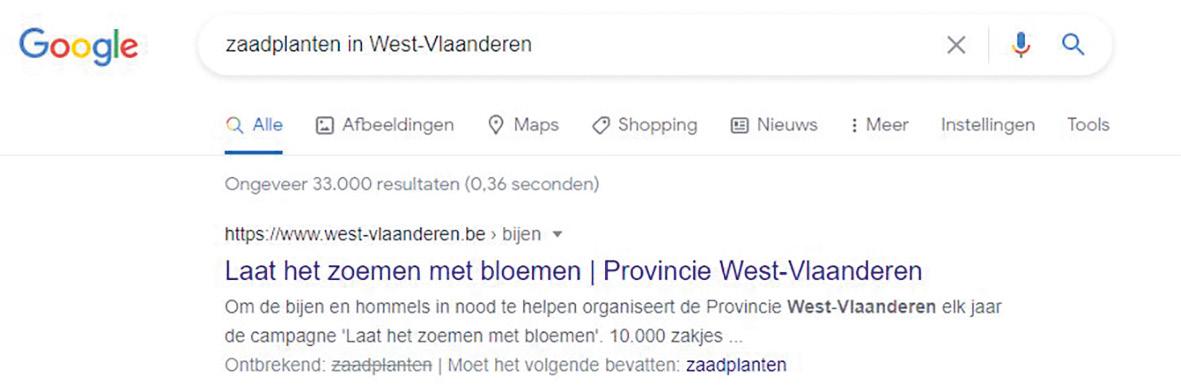
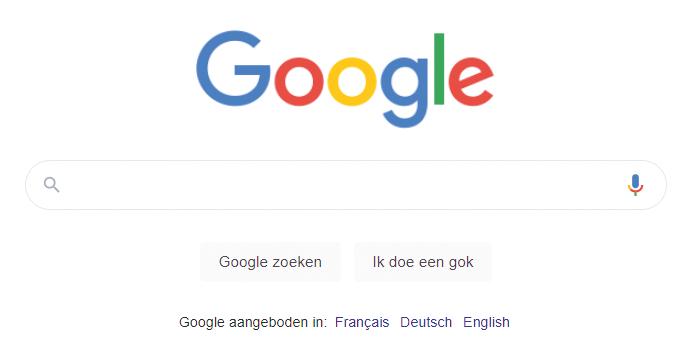
We googelen allemaal. Maar hoe word je een genie in het zoeken naar informatie?
Surf naar www.google.be en het zoekwerk kan beginnen.
Om Google-ervaringen te verbeteren, kan je de volgende tips gebruiken.

1 2 3 4
1 Alle: een overzicht van websites, afbeeldingen, gerelateerde zoekopdrachten
2 Afbeeldingen: fotomateriaal van de zoekterm
3 Video’s: video’s over de zoekterm
4 Meer – Nieuws: recente nieuwsitems over de zoekterm
Gebruik een eenvoudige zoekopdracht en goede trefwoorden. één zoekterm
Je krijgt alle sites die de zoekterm bevatten of afgeleiden zoals meervouden (fiets – fietsen) of samenstellingen (Gent – Gentenaar, Gentbrugge).
• meerdere zoektermen
Je krijgt sites die beide zoektermen bevatten. Wanneer beide zoektermen niet samen voorkomen, wordt de ontbrekende zoekterm getoond en doorstreept.
Als je weet waarnaar je op zoek bent, heb je meer kans om het te vinden op het internet. De volgende hulpmiddelen kunnen je helpen om sneller en beter te vinden wat je zoekt.

Hiermee zoek je naar een exacte woordcombinatie of een zin. Je krijgt dan websites waar de volledige woordcombinatie of zin voorkomt. Er is een verschil in het aantal resultaten voor dezelfde zoekterm met en zonder aanhalingstekens.



Je weet nu dat een foto opgebouwd is uit beeldpuntjes of pixels. Hoe meer pixels, hoe groter de opslagruimte van een foto, maar ook hoe beter je die foto kan afdrukken.
Sommige foto’s zijn 5 tot 10 MB groot en nemen heel veel plaats in op een opslagmedium. Als je deze foto’s wilt doorsturen via mail, dan zal dat niet altijd lukken. Wil je foto’s plaatsen op je blog, dan hoeven ze ook niet zo groot te zijn. Voor sommige toepassingen kan je het best je foto’s wat verkleinen. Het aantal pixels van een foto verminderen, doe je zo:
- Start het programma Paint.

- Open een foto.
- op Formaat wijzigen.
- Vink Hoogte-breedteverhouding behouden aan.
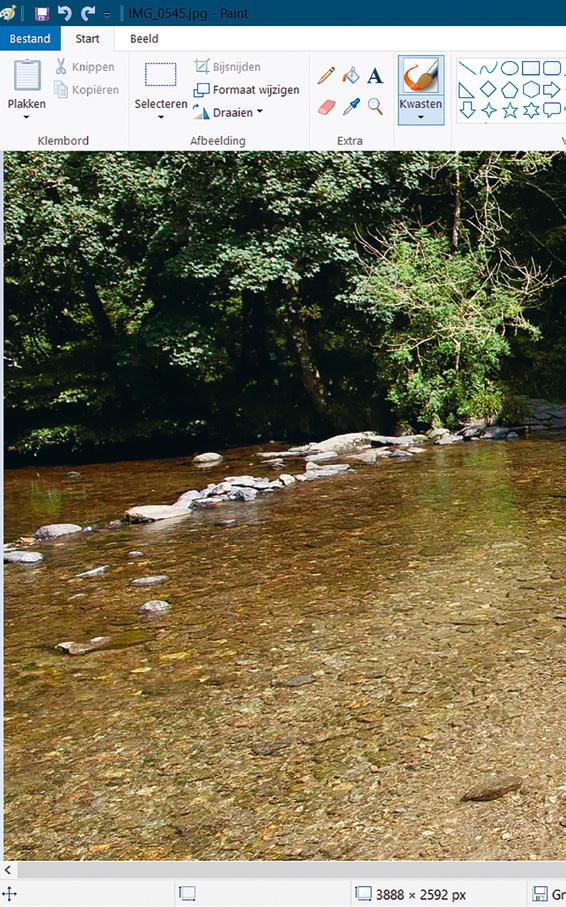
- Verminder het aantal pixels bij Horizontaal.
- op OK
Je kan foto’s ook procentueel verkleinen. Geef bv. 50% in om de hoogte en breedte te halveren.
© Yann Avril
Dit is het aantal pixels van de foto. Het formaat van een foto wordt uitgedrukt in pixels. Hoe meer pixels, hoe scherper de foto en hoe groter je de foto kan afdrukken.


Dit is de bestandsgrootte van de foto. Hoe meer pixels een foto bevat, hoe meer opslagruimte die zal innemen op je schijf.

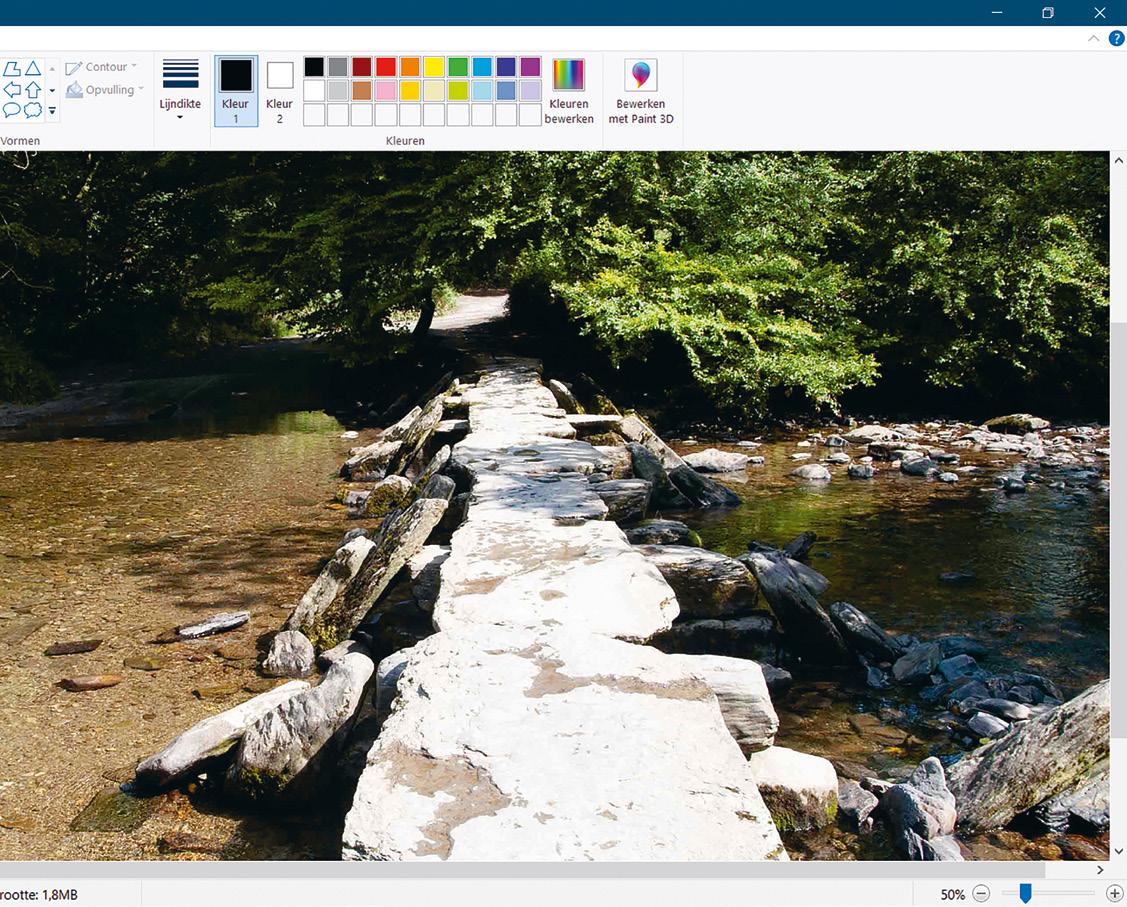
Hiermee kan je in- en uitzoomen op de foto. Let op: hiermee maak je het fotobestand zelf niet groter of kleiner.
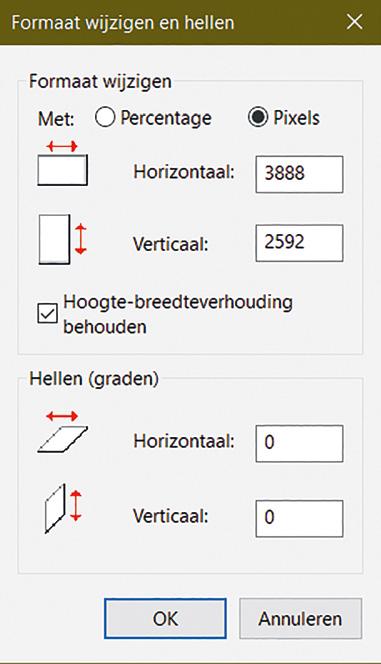



Ben je al aan de slag in Word en wil je een ander document openen?



Volg de instructies:
1 op Bestand 2 op Openen
3 Selecteer een bestand in de recent geopende documenten. Het document opent meteen. of op Bladeren
4 Selecteer de map waarin het document staat.
5 Selecteer het bestand of 2 op het bestand. Het document opent meteen. 6 op Openen 3 2